Pokud jste velkým sportovním fanouškem, Kick Off Kodi Addon je pro vás. V této příručce vám ukážu, jak nainstalovat Kick Off Addon na Kodi 17.6 Krypton. Protože rozhraní Kodi je stejné na všech zařízeních, bude tato příručka fungovat také na všech zařízeních, včetně Amazon Fire TV Stick.
K instalaci Kick Off Addon budeme používat Kodil repo. Zatímco vláda a úřady po celém světě systematicky zakazují řadu úložišť, existují i nadále služby, které tyto služby poskytují; Repozitář Kodil je jedním z nich. Toto repo je skvělou náhradou za ostatní zdroje, které přešly do režimu offline.
Kodil je pravděpodobně nejlepší možnost, jak sledovat obsah související se sportem. Toto repo také nabízí několik doplňků pro streamování živých sportovních kanálů.
Pozor Uživatelé KODI: Přečtěte si, než budete pokračovatDoplňky / buildy Kodi nabízejí neomezený obsah pro streamování, ale mohou vás také dostat do právních potíží, pokud vás chytí streamování bezplatných filmů / televizních pořadů / sportu. Uživatelům Kodi se důrazně doporučuje, aby při online streamování vždy připojili VPN. Dobrá Kodi VPN skryje vaši identitu, obchází vládní dohled, geograficky blokovaný obsah a škrcení ISP (což také pomáhá při streamování bez vyrovnávací paměti).
Používám ExpressVPN, což je nejrychlejší a nejbezpečnější VPN. Instalace je velmi snadná na jakékoli zařízení včetně Amazon FireStick. Získáte 3 měsíce zdarma a ušetříte 49% na jeho ročních plánech. Dodává se také s 30denní zárukou vrácení peněz. Pokud nejste spokojeni, můžete kdykoli požádat o vrácení peněz.
Kliknutím ZDE získáte 3 měsíce zdarma a ušetříte 49% na ExpressVPNPřečtěte si: Jak nainstalovat a používat Kodi VPN
Jak nainstalovat Kick Off na Kodi 17.6 (FireStick a PC)
Ve výchozím nastavení vám Kodi z bezpečnostních důvodů nedovolí instalovat doplňky ze zdrojů třetích stran. Ale doplňky, které se chystáme nainstalovat, jsou zcela bezpečné. Proto musíme tuto bezpečnostní funkci deaktivovat a nechat Kodi nainstalovat doplňky získané z externích zdrojů. Tady je to, co musíte udělat.
# 1. Otevřete Kodi a klikněte vlevo nahoře na „Nastavení“ (ikona ozubeného kola)
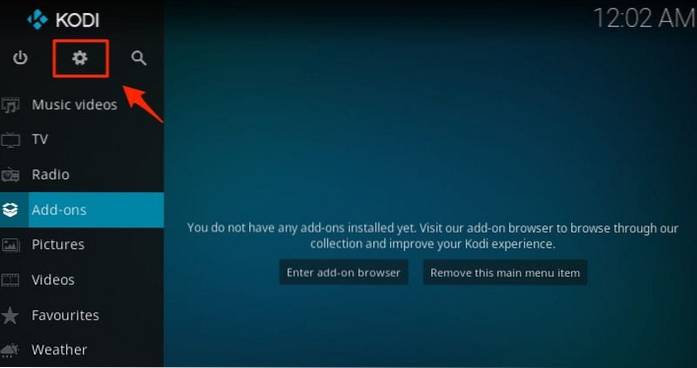
# 2. V nabídce klikněte na „Nastavení systému“
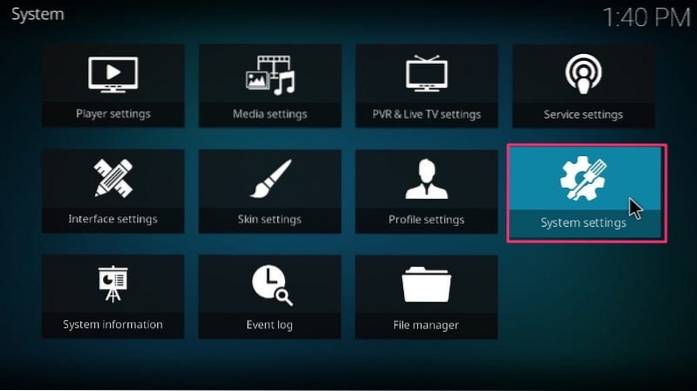
# 3. Klikněte na doplněk na levém postranním panelu. Chcete-li jej povolit, přesuňte přepínač / přepínač vedle Neznámých zdrojů doprava

# 5. Až se zobrazí následující zpráva, klikněte na „Ano“
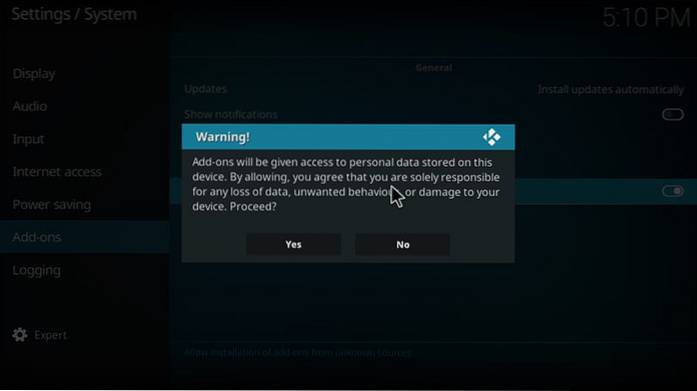
Poznámka: Důrazně vám doporučuji deaktivovat Neznámé zdroje, jakmile nainstalujete všechny požadované doplňky. Díky tomu bude společnost Kodi a vaše zařízení chráněna.
Nyní, když jste povolili neznámé zdroje, se podívejme, jak nainstalovat Kick Off na Kodi 17.6 Krypton.
# 1. Spusťte Kodi a otevřete Nastavení (ikona ozubeného kola) vlevo nahoře
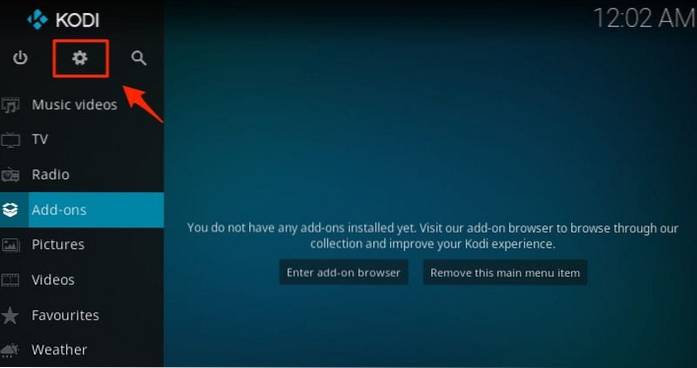
# 2. V seznamu možností klikněte na „Správce souborů“
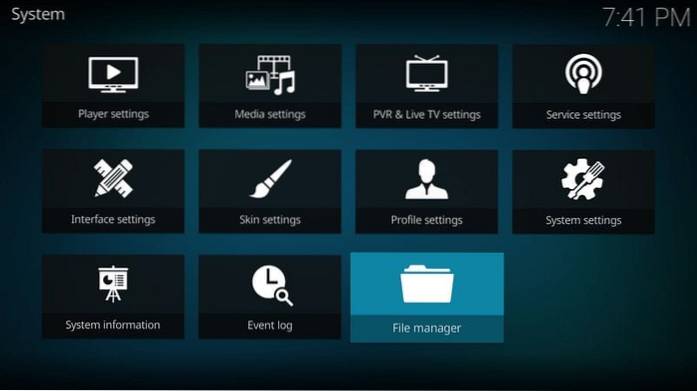
# 3. Otevřít 'Přidat zdroj'
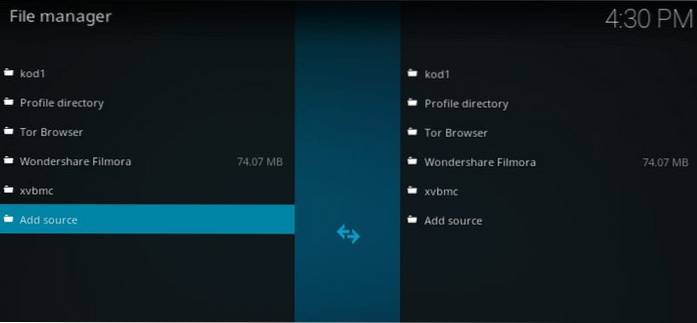
# 4. Klikněte na '
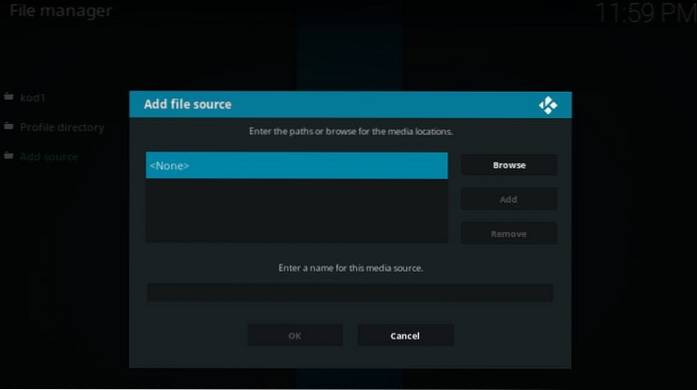
# 5. Zadejte cestu nebo umístění zdroje přesně tak http://kdil.co/repo/ (všimněte si, že je to kdil.co a ne kodil.co). Po zadání zdrojové adresy URL klikněte na OK
Pokud výše uvedený odkaz nefunguje, můžete také použít tuto adresu URL - http://www.lvtvv.com/repo/
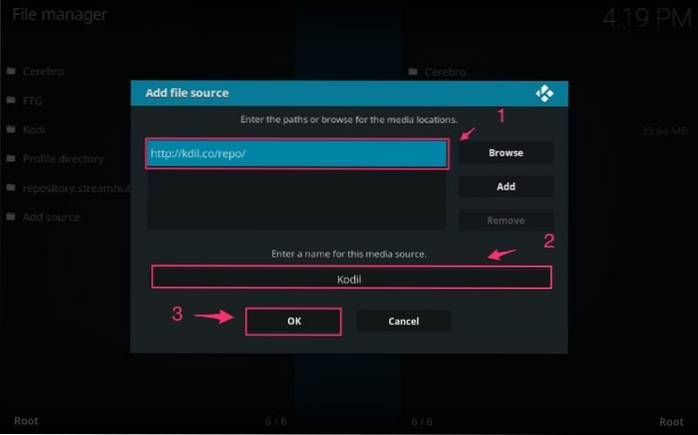
# 6. Do pole „Zadejte název tohoto zdroje médií“ zadejte název zdroje. Můžete si vybrat libovolné jméno, které se vám líbí. Ale ujistěte se, že je to relevantní a identifikovatelné se zdrojem, který přidáváte. Název zdroje použijete později. V tomto článku jsem vybral název „Kodil“ (viz obrázek výše). Po zadání názvu zdroje klikněte na tlačítko „OK“
#. 7 Nyní se vraťte na domovskou obrazovku Kodi a v levém postranním panelu vyberte možnost „Doplňky“
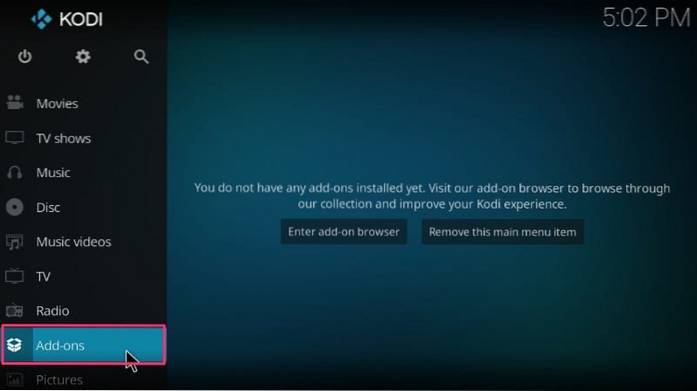
# 8. Vlevo nahoře klikněte na ikonu „Složka nebo otevřený box“

# 9. Na další obrazovce klikněte na „Instalovat ze souboru zip“
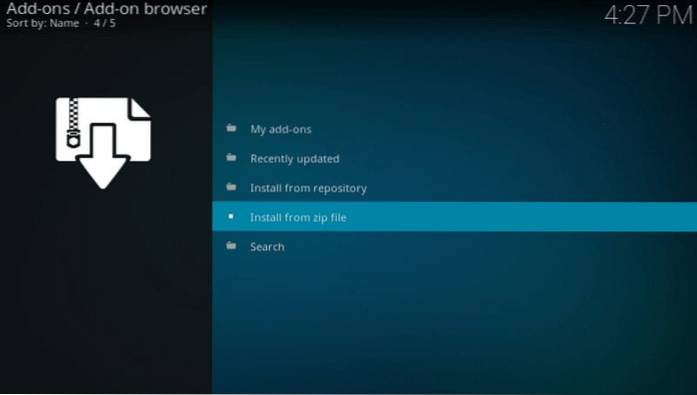
# 10. Vyberte „Kodil“ (nebo název zdroje, který jste vybrali dříve)
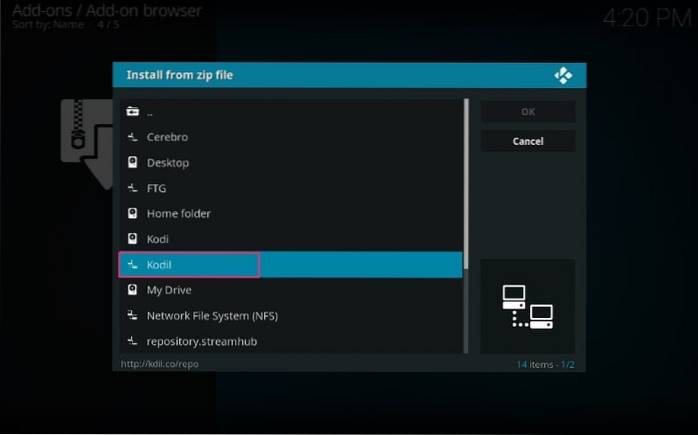
# 11. V seznamu klikněte na „Kodil.zip“
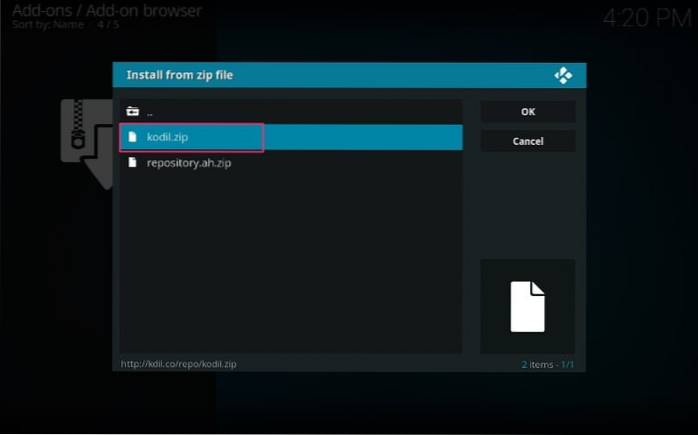
# 12. Počkejte několik sekund. Vpravo nahoře se zobrazí oznámení o nainstalovaném doplňku (viz obrázek níže)
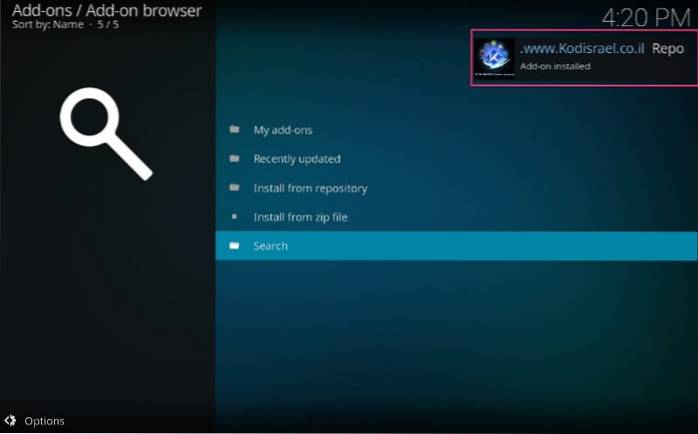
# 13. Nyní klikněte na 'Instalovat z úložiště' ve stejném okně
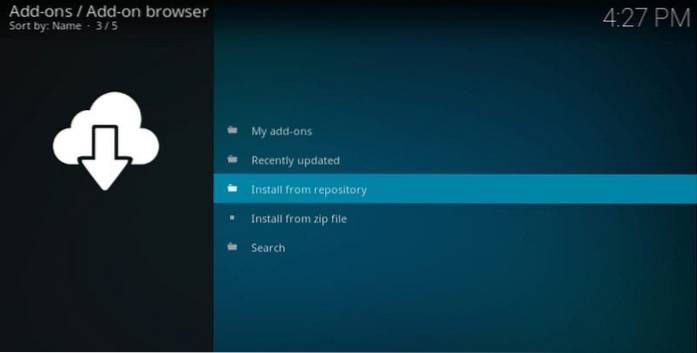
# 14. Vyberte „… Kodil Repository“
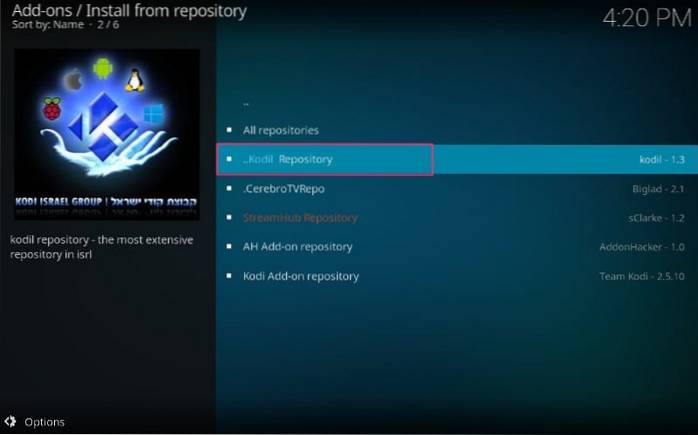
# 15. Přejděte dolů dolů a otevřete „Doplňky videa“

# 16. Pokračujte v posouvání, dokud neuvidíte „Kick Off“. Otevřete možnost „Kick Off“
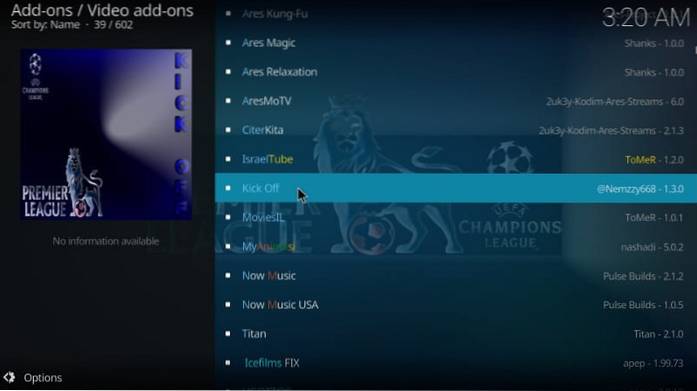
# 17. V pravé dolní části další obrazovky klikněte na „Instalovat“
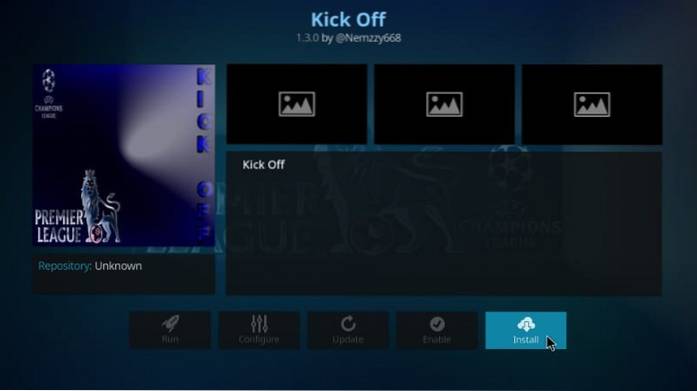
# 18. Počkejte, až se doplněk nainstaluje. Jakmile je nainstalován, uvidíte oznámení v pravém horním rohu obrazovky (viz obrázek níže). V seznamu se také zobrazí zaškrtnutí vedle položky „Kick Off“
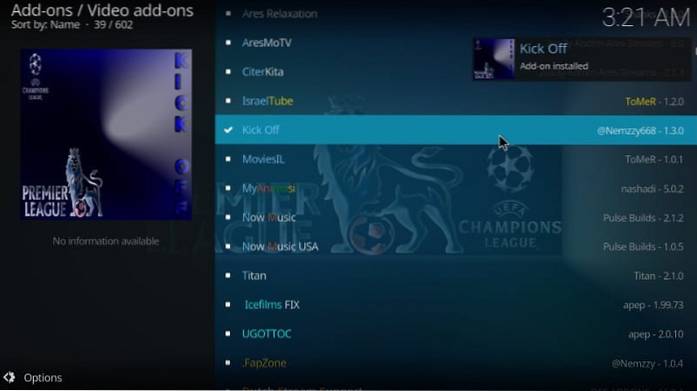
# 19. Nyní se vraťte na domovskou obrazovku Kodi a přejděte do části Doplňky >> Doplňky videa
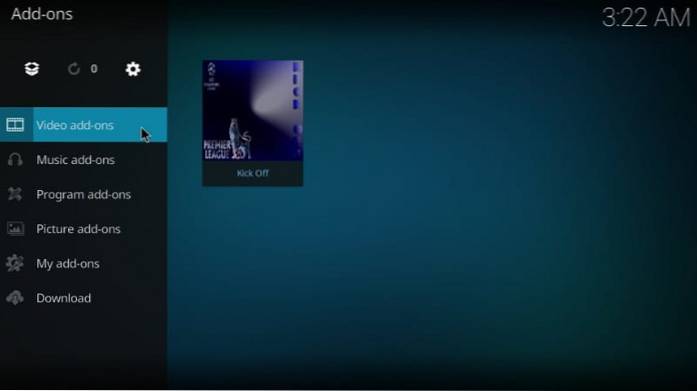
Uvidíte doplněk Kick Off přidaný do vašeho seznamu doplňků videa
Jak používat Kick Off Kodi Addon
Otevřete Kick Off z doplňků Video a uvidíte následující výzvu
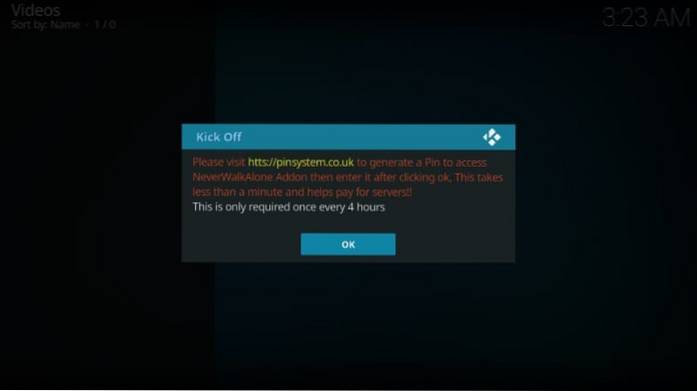
Takže ano, budete muset jít do https://pinsystem.co.uk/ a získat PIN pro přístup k doplňku. Budete to muset dělat každé 4 hodiny. To by mohlo být trochu nepohodlné, ale s tím se nedá hodně dělat. Naštěstí zápasy nikdy nevydrží tak dlouho. Pro jednu shodu budete vyžadovat PIN pouze jednou.
Adresa URL je v této výzvě chybně napsána. Mělo by začínat https a ne htts.
Web vypadá takto. Přejděte dolů a klikněte na tlačítko 'Generovat Kick Off Pin'
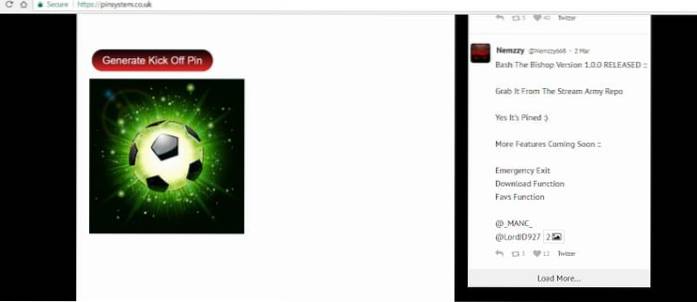
Možná budete muset několikrát kliknout na tlačítko, protože existuje mnoho přesměrování. Ale žádný z přesměrování nenainstaloval žádný software na pozadí. Takže je to bezpečné.
Když se vygeneruje PIN, uvidíte to. Klikněte na „Kliknutím sem zobrazíte svůj PIN!“

Poznamenejte si PIN, jak je uveden na webové stránce
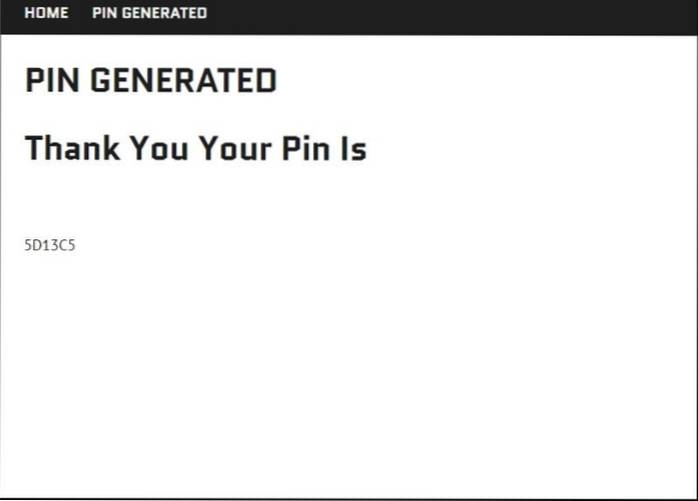
Vraťte se do Kodi a zadejte PIN. Po dokončení klikněte na OK
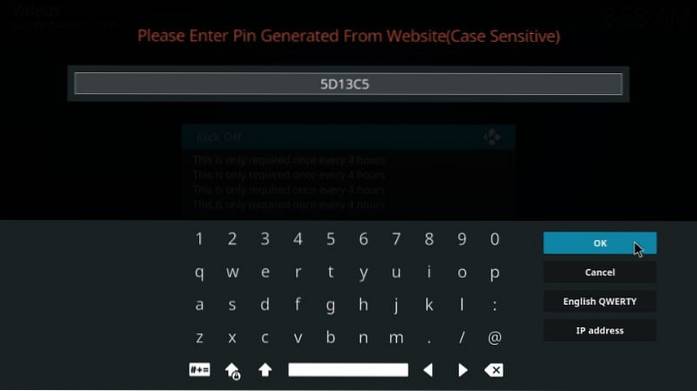
Než začnete streamovat pomocí doplňků / sestav Kodi, rád bych vás upozornil, že vše, co streamujete na Kodi, je viditelné pro vašeho ISP a vládu. To znamená, že streamováním obsahu chráněného autorskými právy (filmy zdarma, televizní pořady, sport) se můžete dostat do právních potíží.
Uživatelům Kodi se důrazně doporučuje připojit se k VPN během streamování. VPN pro Kodi obejde u populárních doplňků omezení ISP, vládní dohled a geografické omezení. Vždy se připojím ExpressVPN na všech mých streamovacích zařízeních a navrhuji, abyste udělali totéž.
ExpressVPN je nejrychlejší a nejbezpečnější VPN. Dodává se s 30denní zárukou vrácení peněz. To znamená, že jej můžete používat prvních 30 dní zdarma a pokud nejste spokojeni s výkonem (což je vysoce nepravděpodobné), můžete požádat o vrácení peněz v plné výši.
POZNÁMKA: Nepodporujeme porušení autorských zákonů. Ale co když neúmyslně skončíte s streamováním obsahu z nelegitimního zdroje? Není vždy snadné poznat rozdíl mezi legálním a nelegálním zdrojem.
Než tedy začnete streamovat na Kodi, můžete pomocí 3 jednoduchých kroků získat ochranu VPN.
Krok 1: Získejte předplatné ExpressVPN TADY.
Krok 2: Klepněte na TADY stáhnout a nainstalovat aplikaci ExpressVPN do zařízení.
Krok 3: Kliknutím na ikonu Napájení se připojíte k serveru VPN. To je vše. Vaše připojení je nyní zabezpečeno nejrychlejší a nejlepší VPN pro Kodi.
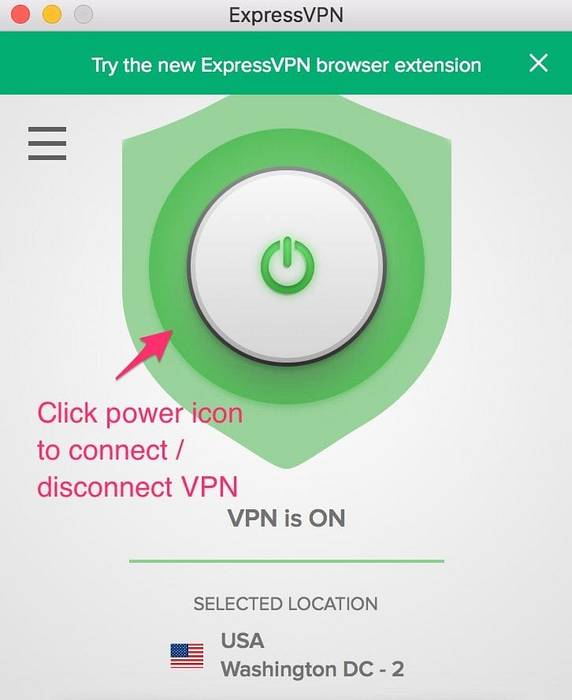
Kroky k instalaci doplňku Kick Off na Kodi Jarvis
Většina uživatelů Kodi již upgradovala na Krypton od společnosti Jarvis. Pokud nemáte, velmi vám to doporučuji. Kodi Krypton je pokročilá, na funkce bohatá, spolehlivější, stabilnější a bezpečnější verze.
Chápeme však, že někteří naši čtenáři stále používají Kodi Jarvis. Tady jsou kroky k instalaci doplňku Kick Off na Jarvise:
- Spusťte Kodi a klikněte na 'Systém'
- Otevřete Správce souborů
- Dvakrát klikněte na „Přidat zdroj“
- Klikněte na '
'' - Zadejte http://kdil.co/repo/
- Vyberte název zdroje. Jak již bylo zmíněno, můžete si vybrat libovolný název, ale měl by být relevantní a identifikovatelný. Pro tento článek zvolíme „Kodil“ (bez uvozovek)
- Klikněte na Hotovo a poté na OK
- Vraťte se na domovskou obrazovku a znovu otevřete Systém
- Klikněte na „Doplňky“ a poté vyberte „Instalovat ze souboru zip“
- Klikněte na „KodilRepo“ (nebo na jméno, které jste vybrali v kroku 6)
- Otevřete soubor „Kodil.zip“
- Počkejte, až se na obrazovce zobrazí oznámení „Doplněk nainstalován“
- Nyní vyberte možnost „Instalovat z úložiště“
- Otevřít „… úložiště Kodil“
- Přejděte dolů a otevřete „Doplňky videa“
- Nyní vyhledejte možnost „Kick Off“ a klikněte na ni
- Na další obrazovce klikněte na tlačítko Instalovat
- Počkejte, až se na obrazovce zobrazí oznámení o dokončení instalace.
To je ono! Úspěšně jste nainstalovali doplněk Kick Off na Kodi 17.6 Krypton pro FireStick / PC.
Právní omezení - Náš web neověřuje zákonnost ani zabezpečení jakýchkoli doplňků, aplikací nebo služeb uvedených na tomto webu. Rovněž nepropagujeme, hostování ani odkazy na streamy chráněné autorskými právy. Důrazně nedoporučujeme pirátství a svým čtenářům přísně doporučujeme, aby se mu za každou cenu vyhýbali. Jakákoli zmínka o bezplatném streamování na našem webu je čistě určena pro obsah bez autorských práv, který je k dispozici ve veřejné doméně. Přečtěte si naše úplné odmítnutí odpovědnosti. ComputersHowto
ComputersHowto


